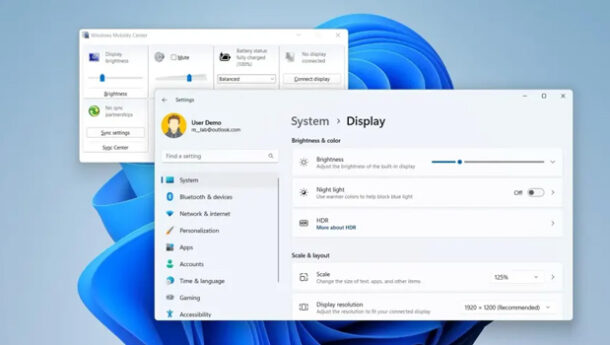آموزش مخفی کردن تصاویر گالری در همه گوشی های اندروید
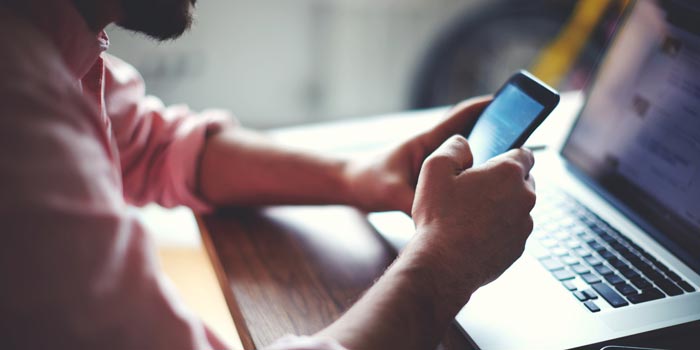
تمامی تصاویری که توسط گوشی خود با دوربین می گیرید در نهایت داخل گالری گوشی ذخیره می شود که برای مشاهده هر یک از تصاویر باید به گالری گوشی مراجعه کنید. در این بین ممکن است افراد سودجو ای پیدا شوند که بخواهند از تصاویر شما سواستفاده کنند. در این مقاله قصد داریم آموزشی را در اختیار شما عزیزان قرار دهیم که چگونه در گوشی های اندروید بتوانید تصاویر خود را از گالری مخفی کنید. اگر از دسته افرادی هستید که قصد دارید هر نوع تصویری را از چشم دیگران مخفی کنید با تِک تیپ همراه باشید و این مقاله را دنبال کنید.
مخفی کردن عکس از گالری بدون نیاز به برنامه در اندروید
در حال حاضر در دو گوشی در مارک های سامسونگ و الجی امکانات بومی در داخل خود گوشی قرار داده اند که می توانید بدون نیاز به برنامه جانبی تصاویر مورد نظر را از داخل گوشی خود مخفی کنید.
سامسونگ
اگر گوشی سامسونگی دارید که نسخه ی اندرویدی 7 یا بیشتر دارد ، شما می توانید از ویژگی Secure Folder سامسونگ که برای کاربرانش در نظر گرفته است استفاده کنید. این قابلیت به شما اجازه می دهد تا بتوانید فایل ها ، تصاویر و حتی برنامه هایتان را امن نگهداشته و برای دستیابی به آن ها رمز عبور بگذارید.
برای اینکه ویژگی Secure Folder را فعال کنید ، به مسیر Apps > Settings > Lock screen and security > Secure Folder بروید. البته باید بدانید که ابتدا باید وارد حساب کاربری سامسونگ خود شوید (اگر حسابی ندارید باید یک حساب جدید طبق مراحل بسازید).
بعد از اینکه وارد اکانت سامسونگ خود شدید ، دستگاه به شما پیشنهاد می دهد که از چه روشی برای قفل کردن گوشی خود استفاده کنید. با گذراندن مراحل اولیه ، برنامه Secure Folder قابل دسترسی در صفحه ی اصلی (Home and Apps) خواهد بود.
برای اینکه عکس های مورد نظر خود را در این برنامه مخفی کنید وارد برنامه شده و Add Files را لمس کنید. حالا با انتخاب کردن تصاویر مورد نظر آن ها را مخفی کنید. برای اینکه بتوانید دوباره به این تصاویر دسترسی داشته باشید باید وارد همین برنامه شوید.
ال جی
پروسه ی مخفی کردن عکس ها در گوشی های اندرویدی ال جی نسبت به دیگر گوشی ها کمی متفاوت است و باید مراحل دیگری را انجام دهید.
ابتدا به مسیر Settings > Fingerprints and Security > Content Lock بروید. اگر از هیچ روشی برای قفل کردن گوشی استفاده نکرده باشید ، گوشی به شما می گوید که یکی از راه های رمزگذاری گوشی را انتخاب کنید (پین ، پسورد ، اثرانگشت).
حالا بعد از اینکه رمز مورد نظر را روی گوشی گذاشتید ، به گالری مراجعه کنید. عکس هایی که قصد دارید از گالری گوشی برای دسترسی عمومی مخفی کنید انتخاب کرده و Menu > More > Lock را بزنید. علاوه بر این می توانید پوشه ی مورد نظر را بصورت کامل مخفی کنید.
بعد از اینکه Lock را لمس کردید ، تمامی تصاویری که انتخاب کرده بودید از گالری محو می شوند. برای اینکه به تصاویر مخفی شده دسترسی داشته باشید کافیست به منوی Menu > Show Locked Files بروید. حالا رمز مورد نظر را وارد کرده و تصاویر مخفی شده را مشاهده کنید.
نکته : Content Lock در تمامی نسخه های ال جی در دسترس نیست و شما باید از نرم افزار های جانبی مانند AppLock استفاده کنید.
مخفی سازی عکس با فایل منیجر اندروید
اگر هیچ یک از گوشی های بالا را ندارید نگران نباشید ، بلکه راه های زیادی هنوز برای شما وجود دارد. البته باید توجه داشته باشید که مراحل این روش کمی ممکن است با توجه به دانشی که دارید سخت یا آسان حتی باشد!
شما در این روش می توانید هم از فایل منیجر گوشی و هم از برنامه های جانبی فایل منیجر جهت مخفی کردن عکس از گوشی اندرویدی استفاده کنید. ما در این قسمت از 2 فایل منیجر استفاده می کنیم.
ساخت یک پوشه (فولدر) جدید
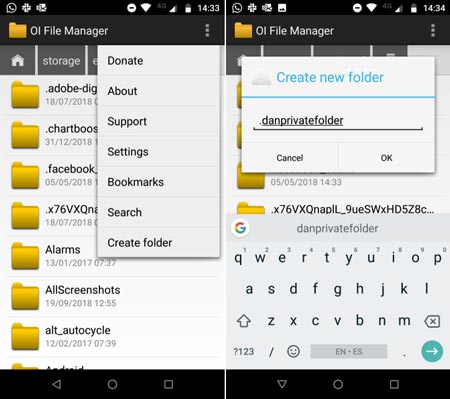
قبل از اینکه بخواهید شروع کنید نیاز به این است که حداقل یک برنامه فایل منیجر درست و حسابی روی گوشی خود نصب کنید. اگر نمی دانید از چه فایل منیجری استفاده کنید ما به شما ES FileManager را پیشنهاد می کنیم.
بعد از اینکه فایل منیجر مورد نظر را روی گوشی نصب کردید ، وارد برنامه شوید. باید حالا یک پوشه بسازید که با نقطه شروع شود ، مانند PrivateFolder. یا Secret. که با نقطه شروع شده است.
حالا تصاویری که قصد دارید مخفی کنید را به این فولدر ساخته شده انتقال دهید. انتقال فایل از هر فایل منیجری متفاوت می باشد. اما بطور کلی معمولا در بیشتر برنامه ها با لمس طولانی روی فایل می توانید از ظاهر شدن منوهای انتخابی بهره مند شوید.
تمامی فایل ها یا عکس هایی که به این پوشه انتقال دهید دیگر در گالری گوشی شما نمایش داده نمی شود. اگر برایتان سوال باشد که چگونه این عمل انجام می شود باید بدانید که هر فایل یا فولدری که با نقطه در گوشی های اندرویدی شروع شود اسکن نشده و انگار که چنین فایلی در گوشی وجود ندارد.
ساخت پوشه ی “nomedia.” در فایل منیجر
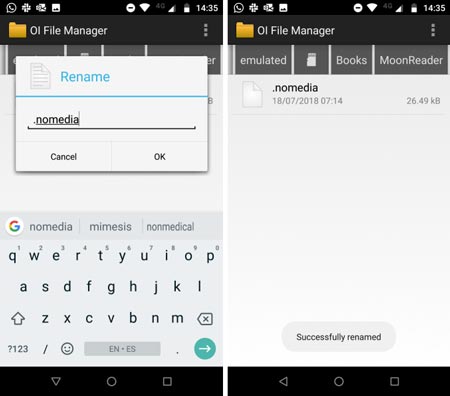
اگر تعداد بسیار زیادی عکس برای مخفی سازی دارید و بخواهید همه آن ها را انتقال دهید ممکن است زمان بر باشد. بنابراین راه آسان تری وجود دارد که با ساختن یک فایل با نام nomedia. در فولدر مورد نظر تصاویری آن مخفی شوند.
زمانی که گوشی شما فایل nomedia. را در یک پوشه ببیند ، دیگر کاری به پوشه نداشته و محتوای آن را اسکن نمی کند.
برای اینکه این فایل را بسازید نیاز به برنامه ی جانبی دارید ، بعد از اینکه برنامه پیشنهاد شده در بالا را نصب کردید به پوشه ی مورد نظر رفته و با ساخت فایل جدید نام آن را nomedia. قرار دهید. توجه داشته باشید که حتما اول نام باید نقطه باشد ، در غیراینصورت پوشه همچنان توسط سیستم عامل اسکن می شود.
اگر می خواهید تصاویری مخفی شده در گالری دوباره نمایش داده شود ، کافیست فایل ساخته شده را از پوشه مورد نظر حذف کنید.
مهم : از آنجایی که در این 2 روش تصاویر از گالری مخفی می شوند ، هنوز از برنامه های فایل منیجر قابل دسترسی هستند چرا که رمزگذاری نشده اند و تنها بصورت ترفندی در گوشی مخفی شده اند.
برنامه های جانبی برای مخفی کردن عکس در اندروید
اگر هیچکدام یک از روش های بالا را نمی پسندید و می خواهید بصورت مستقیم از برنامه جانبی برای مخفی کردن و قفل کردن تصاویر استفاده کنید ، اپلیکیشن های بسیار زیادی برای کاربران اندرویدی ساخته شده است. در این بخش قصد داریم به 3 تا از بهترین ها اشاره کنیم.
1- اپلیکیشن مخفی سازی Vaulty
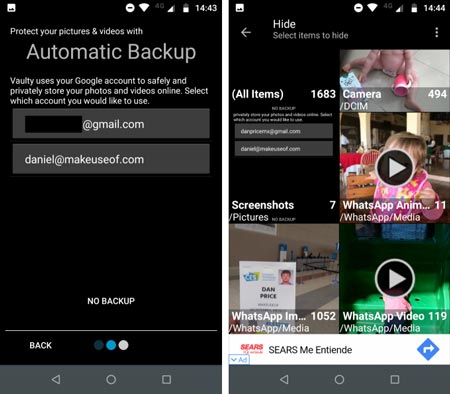
Vaultyبه عنوان معروف ترین برنامه مخفی سازی هر نوع محتوایی شناخته شده است. هزاران کاربر برای این برنامه نطرات مثبتی در پلی استور گذاشته اند.
این برنامه گالری خودش را داشته و از سیستم گوشی جداگانه می باشد. تمامی عکس هایی که مخفی می کنید فقط در این برنامه قابل دسترسی است. این برنامه به شما اجازه می دهد که پوشه های متعددی را نیز برای مخفی سازی عکس مورد نظر بسازید. این بدان معناست که می توانید دسته بندی های مختلفی برای عکس های داخل گوشی خود داشته باشید که بعد از مخفی کردن به راحتی بتوانید هر عکسی را پیدا کنید.
دانلود : Vaulty (رایگان ، دارای نسخه پولی در صورت نیاز)
2- اپلیکیشن Keepsafe Vault
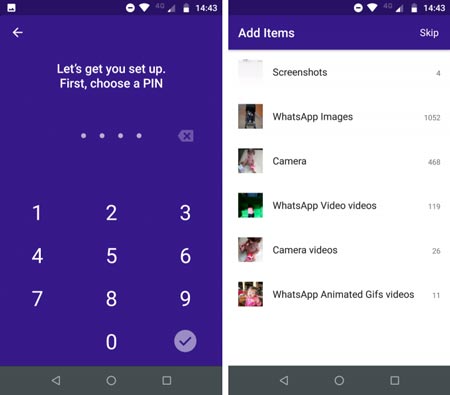
برنامه Keepsafe Vault بدون شک می تواند یکی از رقبای مهم از این دسته برنامه ها باشد. قابلیت این برنامه به گونه ای است که تمامی تصاویر شما نیاز به وارد کردن رمز و encrypted شده اند. علاوه بر این قابلیت پشتیبان گیری در فضای ابری برای تصاویر نیز موجود می باشد.
شما همچنین می توانید آیکون برنامه را از لیست برنامه های گوشی خود مخفی کنید که هرکسی نتواند وارد برنامه شود. در آخر ، این برنامه دارای ویژگی ای است که می توانید عکس مورد نظر خود را با قابلیت حفظ خودکار با کاربرانی که در این برنامه ثبتنام کرده اند به اشتراک بگذارید.
دانلود : Keepsafe Vault (رایگان ، همراه با نسخه پولی در صورت نیاز)
3- برنامه Hide Something
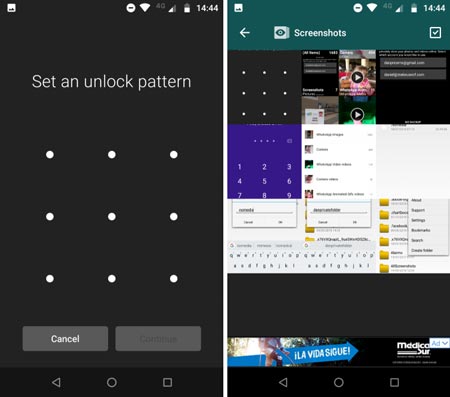
Hide Something یکی دیگر از برنامه هایی است که برای مخفی کردن عکس در اندروید بکار می رود. یکبار دیگر مانند برنامه بالایی می توانید عکس های مورد نظر را با پین و پسورد امن کنید. علاوه بر این تمامی تصاویر در گوگل درایو پشتیبان گیری خواهند شد.
این برنامه شامل چند ویژگی خاص می باشد. یکی اینکه می توانید با استفاده از دکمه ی Share در گوشی تصاویر و فایل ها و پوشه های مورد نظر را بصورت مستقیم مخفی کنید. دومین ویژگی این است که برنامه در قسمت برنامه اخیر استفاده شده نمایش داده نمی شود.
دانلود : Hide Something (رایگان ، همراه با نسخه پولی در صورت نیاز)
4- مخفی کردن عکس در اندروید با LockMyPix
LockMyPix برای مخفی کردن تصاویر از سیستم رمزگذاری استاندارد AES بهره می برد. در این برنامه می توانید از بی نهاست عکس و فیلم برای مخفی سازی در گوشی استفاده کنید.
این برنامه شامل ویژگی های مشابه با برنامه های بالا است اما به جز این می تواند فایل Gif را مخفی کند و همچنین ساخت یک رمز و پوشه ی جعلی که مخاطب را می تواند گمراه کند. این ویژگی هایی که در برنامه های گفته شده وجود دارد باعث می شود تا کاربر با توجه به نیاز خود اقدام به دانلود کردن هر یک از آن ها کند.
دانلود : LockMyPix (رایگان ، همراه با نسخه پولی در صورت نیاز)